【2018-2019】计算机excel操作题题库,带素材-范文word版 (17页)
excel试题及答案文库2019

excel试题及答案文库2019Excel试题及答案文库20191. 试题一:如何使用Excel中的IF函数来判断一个数值是否为正数?答案:在Excel中,可以使用IF函数来实现这一功能。
例如,假设A1单元格中有一个数值,可以使用以下公式来判断该数值是否为正数:`=IF(A1>0,"正数","非正数")`。
如果A1单元格中的数值大于0,则返回“正数”,否则返回“非正数”。
2. 试题二:如何使用Excel中的VLOOKUP函数来查找数据?答案:VLOOKUP函数用于在表格中查找数据。
其基本语法为`VLOOKUP(lookup_value, table_array, col_index_num,[range_lookup])`。
其中,`lookup_value`是你要查找的值,`table_array`是包含数据的表格区域,`col_index_num`是表格中你想从查找结果中返回的列数,`[range_lookup]`是一个可选参数,用于指定是否需要精确匹配。
例如,如果你想在B2:C10的表格中查找A1单元格的值,并返回对应的B列数据,可以使用公式`=VLOOKUP(A1,B2:C10, 2, FALSE)`。
3. 试题三:如何使用Excel中的SUMIF函数来计算满足特定条件的数值总和?答案:SUMIF函数可以计算满足特定条件的单元格的总和。
其基本语法为`SUMIF(range, criteria, [sum_range])`。
其中,`range`是包含条件的单元格区域,`criteria`是定义哪些单元格将被加和的条件,`[sum_range]`是可选的,指定实际需要加和的单元格区域。
例如,如果你想计算A1到A10中大于10的数值的总和,可以使用公式`=SUMIF(A1:A10, ">10")`。
4. 试题四:如何使用Excel中的COUNTIF函数来计算满足特定条件的单元格数量?答案:COUNTIF函数用于计算满足特定条件的单元格数量。
excel操作题考试题库和答案
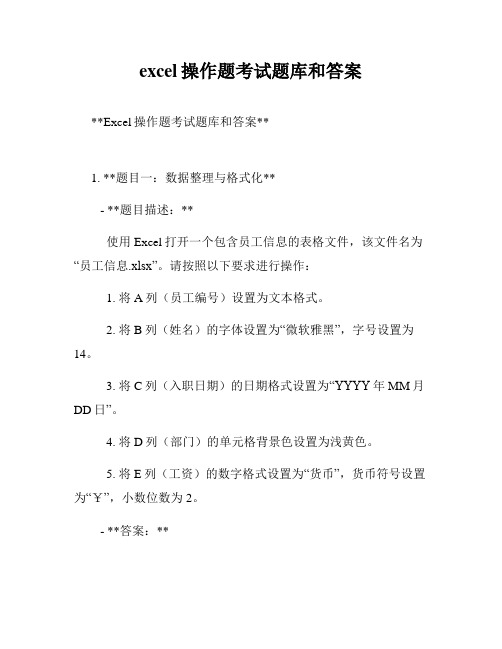
excel操作题考试题库和答案**Excel操作题考试题库和答案**1. **题目一:数据整理与格式化**- **题目描述:**使用Excel打开一个包含员工信息的表格文件,该文件名为“员工信息.xlsx”。
请按照以下要求进行操作:1. 将A列(员工编号)设置为文本格式。
2. 将B列(姓名)的字体设置为“微软雅黑”,字号设置为14。
3. 将C列(入职日期)的日期格式设置为“YYYY年MM月DD日”。
4. 将D列(部门)的单元格背景色设置为浅黄色。
5. 将E列(工资)的数字格式设置为“货币”,货币符号设置为“¥”,小数位数为2。
- **答案:**1. 选中A列,右键点击选择“设置单元格格式”,在“数字”选项卡中选择“文本”。
2. 选中B列,右键点击选择“设置单元格格式”,在“字体”选项卡中设置字体为“微软雅黑”,字号为14。
3. 选中C列,右键点击选择“设置单元格格式”,在“数字”选项卡中选择“日期”,然后选择自定义格式“YYYY年MM月DD 日”。
4. 选中D列,右键点击选择“设置单元格格式”,在“填充”选项卡中选择浅黄色背景。
5. 选中E列,右键点击选择“设置单元格格式”,在“数字”选项卡中选择“货币”,货币符号设置为“¥”,小数位数设置为2。
2. **题目二:数据筛选与排序**- **题目描述:**在一个包含销售数据的Excel工作表中,包含列A(日期),列B(产品名称),列C(销售额)。
请按照以下要求进行操作:1. 使用自动筛选功能筛选出销售额大于10000的所有记录。
2. 将筛选后的结果按照日期从早到晚排序。
- **答案:**1. 选中C列的列头,点击“数据”选项卡中的“筛选”按钮,然后在下拉菜单中选择“数字筛选”,再选择“大于”,输入10000。
2. 选中筛选后的数据区域,点击“数据”选项卡中的“排序”按钮,选择“日期”,然后选择“升序”。
3. **题目三:数据透视表的创建与使用**- **题目描述:**在一个包含销售数据的Excel工作表中,包含列A(日期),列B(产品名称),列C(销售额)。
计算机excel考试试题「附答案」

计算机excel考试试题「附答案」计算机excel考试试题「附答案」一、操作题1,要求:在A10 单元格中输入“平均分”,并在B10:G10(应为B10:F10)单元格区域中利用函数计算每门课的“平均分”。
答:在A10 输入“平均分”,回车点,点B10,点插入,点函数,选择函数AVERAGE,点确定,点确定,从B10把填充柄拖到F10,松开。
完成2. 要求:计算A1:A10 单元格的最大值,并且在A12 单元格计算出A1:A10 的总和(利用工具按钮).答: 点工具栏的自动求和工具按钮的小三角,点最大值,回车在点求和工具( ),从上向下拖动选中A1:A10,回车.。
完成3。
__________要求:在A10 单元格中输入“最低分”,并在B10:H10(应为B10:G10)单元格区域中利用函数计算每门课及“总成绩”、“平均分”各项中的最低分。
答:在A10 输入“最低分”,回车点,点B10,点插入,点函数,选择函数MIN,点确定,点确定,从B10 把填充柄拖到G10,松开。
完成4,要求:在“语文”栏后增加一列,列标题为“平均分”,并在D3:D9 单元格区域中计算出每个学生的数学和语文的平均成绩。
答:首先选中D 列,点插入,点列,(或点右键,点插入)在D2 输入“平均分”回车,点D3,点插入,点函数〕(或点编辑栏的插入函数按钮),选择函数AVERAGE,点确定,点确定,拖D3 的填充柄到D9。
完成5,要求:某校有3 位教师,一月份工资一览表如下表,在C5 单元格使用手工输入函数计算该校教师王名、吴体、吴兵三人的月平均工资。
答:=点C5,输入“=average(c2:c4)”回车6 要求:在当前单元格,利用手工输入函数,求出第一人的平均成绩,并填充出所有人的.平均成绩。
答:点H3,输入“=average(B3:E3)”回车,拖动H3 的填充柄到H9。
完成7,要求:在当前单元格,利用粘贴函数求出第一人的语文和数学成绩的平均分数。
excel考试操作试题及答案

excel考试操作试题及答案Excel考试操作试题及答案1. 打开Excel文件- 打开电脑上的Excel程序。
- 点击“文件”菜单,然后选择“打开”。
- 在弹出的对话框中找到需要打开的Excel文件,选择文件后点击“打开”。
2. 创建新的工作表- 打开Excel程序。
- 点击“文件”菜单,然后选择“新建”。
- 在新建工作表模板中选择空白工作簿,点击“创建”。
3. 输入数据- 在工作表的A1单元格中输入“姓名”。
- 在A2单元格中输入“张三”。
- 在B1单元格中输入“年龄”。
- 在B2单元格中输入“30”。
4. 设置单元格格式- 选中A1单元格。
- 右键点击选择“设置单元格格式”。
- 在弹出的对话框中选择“字体”选项卡。
- 设置字体为“微软雅黑”,字号为“14”,并勾选“加粗”。
5. 使用公式计算- 在C1单元格中输入“年龄”。
- 在C2单元格中输入公式“=B2+10”。
- 公式将自动计算出张三10年后的年龄。
6. 插入图表- 选中A1:B2区域。
- 点击“插入”菜单。
- 选择“柱状图”并插入图表。
- 调整图表位置和大小。
7. 筛选数据- 选中包含数据的单元格区域。
- 点击“数据”菜单。
- 选择“筛选”。
- 在“姓名”列的筛选下拉菜单中选择“张三”。
8. 排序数据- 选中包含数据的单元格区域。
- 点击“数据”菜单。
- 选择“排序”。
- 在弹出的对话框中选择“年龄”列,并设置为“升序”。
9. 使用条件格式- 选中包含年龄数据的B列。
- 点击“开始”菜单。
- 选择“条件格式”。
- 设置条件为“大于30”并设置格式为红色字体。
10. 保存工作簿- 点击“文件”菜单。
- 选择“保存”或“另存为”。
- 在弹出的对话框中选择保存位置,输入文件名,然后点击“保存”。
答案:1. 打开Excel文件的步骤是:打开Excel程序,点击“文件”菜单,选择“打开”,找到文件,点击“打开”。
2. 创建新的工作表的步骤是:打开Excel程序,点击“文件”菜单,选择“新建”,选择空白工作簿,点击“创建”。
2019excel考试题库和答案

2019excel考试题库和答案一、单选题1. 在Excel中,以下哪个函数用于计算一组数值的平均值?A. AVERAGEB. SUMC. MAXD. MIN答案:A2. Excel中,如何快速填充一系列连续的数字?A. 使用“填充”手柄B. 使用“粘贴特殊”C. 使用“查找和替换”D. 使用“排序”答案:A3. 在Excel中,以下哪个函数用于计算一组数值中的最大值?A. AVERAGEB. SUMC. MAXD. MIN答案:C4. Excel中,如何将一列数据快速转换为行数据?A. 使用“转置”功能B. 使用“排序”功能C. 使用“筛选”功能D. 使用“查找和替换”答案:A5. 在Excel中,以下哪个函数用于计算一组数值的总和?A. AVERAGEB. SUMC. MAXD. MIN答案:B6. Excel中,如何快速复制一个单元格的格式到其他单元格?A. 使用“格式刷”B. 使用“查找和替换”C. 使用“粘贴特殊”D. 使用“排序”答案:A7. 在Excel中,以下哪个函数用于计算一组数值中的最小值?A. AVERAGEB. SUMC. MAXD. MIN答案:D8. Excel中,如何快速插入一个空白行?A. 使用“插入”菜单B. 使用“删除”菜单C. 使用“复制和粘贴”D. 使用“查找和替换”答案:A9. 在Excel中,以下哪个函数用于计算一组数值的标准差?A. AVERAGEB. SUMC. STDEV.PD. MIN答案:C10. Excel中,如何快速删除一列数据?A. 使用“删除”菜单B. 使用“插入”菜单C. 使用“复制和粘贴”D. 使用“查找和替换”答案:A二、多选题1. 在Excel中,以下哪些操作可以用于数据排序?A. 使用“排序”功能B. 使用“筛选”功能C. 使用“查找和替换”D. 使用“数据”菜单中的“排序和筛选”选项答案:A, D2. Excel中,以下哪些函数可以用于查找和引用数据?A. VLOOKUPB. HLOOKUPC. INDEXD. MATCH答案:A, B, C, D3. 在Excel中,以下哪些操作可以用于数据筛选?A. 使用“筛选”功能B. 使用“排序”功能C. 使用“查找和替换”D. 使用“数据”菜单中的“排序和筛选”选项答案:A, D4. Excel中,以下哪些函数可以用于统计数据?A. COUNTB. COUNTIFC. SUMIFD. AVERAGEIF答案:A, B, C, D5. 在Excel中,以下哪些操作可以用于数据的合并和拆分?A. 使用“合并单元格”功能B. 使用“拆分单元格”功能C. 使用“查找和替换”D. 使用“数据”菜单中的“合并和拆分”选项答案:A, B三、判断题1. 在Excel中,使用“查找和替换”功能可以替换单元格的格式。
计算机考试word及excel试题和答案

计算机考试word及excel试题和答案一、Word操作题(共40分)1. 打开Word文档,将文档标题设置为“计算机考试试题”,并将其居中。
(5分)2. 在文档中插入一个3行3列的表格,并在表格的第一行第一列输入“姓名”,第二列输入“学号”,第三列输入“成绩”。
(5分)3. 将文档中的所有段落首行缩进2字符,并设置1.5倍行距。
(5分)4. 为文档添加页脚,页脚内容为“计算机考试试题”,居中显示。
(5分)5. 在文档末尾插入一个分页符,并在新的一页中插入一个页码,页码格式为“第X页共Y页”。
(5分)6. 将文档中的所有英文单词改为斜体,并将所有中文句子改为加粗。
(5分)7. 为文档添加一个目录,目录中包含标题和页码,自动更新。
(5分)二、Excel操作题(共60分)1. 打开Excel工作簿,将工作表的名称改为“计算机考试成绩表”。
(5分)2. 在工作表的第一行输入以下3. 在A2:A10单元格中输入10个学生的姓名,在B2:B10单元格中输入对应的学号,在C2:C10单元格中输入对应的成绩。
(5分)4. 利用公式计算每个学生的平均成绩,并在D列显示结果。
(5分)5. 将工作表中所有成绩大于等于90分的单元格背景色设置为绿色,小于60分的单元格背景色设置为红色。
(5分)6. 利用条件格式功能,将成绩在60分到90分之间的单元格字体颜色设置为蓝色。
(5分)7. 在工作表的底部创建一个成绩汇总区域,显示总人数、最高分、最低分和平均分。
(5分)8. 为工作表添加一个图表,图表类型为柱状图,显示每个学生的成绩。
(5分)9. 将工作表中的数据按照成绩降序排列。
(5分)10. 为工作表添加一个数据筛选功能,筛选出成绩在80分到90分之间的学生。
(5分)答案:一、Word操作题答案1. 通过“插入”选项卡下的“页眉和页脚”工具,选择“页眉”,在弹出的页眉框中输入“计算机考试试题”,然后使用工具栏中的“居中”按钮进行居中。
excel操作练习题及答案

excel操作练习题及答案Excel操作练习题及答案一、基础操作练习1. 打开Excel,创建一个新的工作簿。
2. 在A1单元格输入“员工姓名”,在B1单元格输入“员工编号”,在C1单元格输入“部门”,在D1单元格输入“工资”。
3. 将第一行的标题行设置为加粗并使用不同的背景颜色。
4. 将A1:D1的列宽调整为15。
5. 在A2单元格开始输入员工信息,包括姓名、编号、部门和工资,至少输入5条记录。
6. 使用公式计算每个员工的奖金,假设奖金是工资的10%,在E2单元格输入公式“=D2*10%”,然后将公式向下拖动至E6单元格。
7. 将E列的标题设置为“奖金”,并将E列的格式设置为货币格式。
8. 将整个表格按照“部门”进行排序。
答案:1. 打开Excel程序,点击“文件”->“新建”->“空白工作簿”。
2. 在A1单元格输入“员工姓名”,B1单元格输入“员工编号”,C1单元格输入“部门”,D1单元格输入“工资”。
3. 选中A1:D1,点击“开始”选项卡中的“加粗”按钮,然后点击“填充颜色”选择一个背景颜色。
4. 选中A列或D列,将鼠标放在列宽的边界上,当鼠标变成左右双向箭头时,双击以自动调整列宽。
5. 从A2开始,逐行输入员工的姓名、编号、部门和工资信息。
6. 在E2单元格输入公式“=D2*0.1”,然后选中E2单元格,将右下角的填充柄向下拖动至E6。
7. 选中E列,点击“开始”选项卡中的“货币格式”按钮。
8. 选中包含数据的表格,点击“数据”选项卡中的“排序”按钮,选择“部门”,然后点击“排序A到Z”或“排序Z到A”。
二、公式与函数练习1. 使用IF函数判断每个员工的工资是否超过平均工资,如果超过,在F列显示“高”,否则显示“低”。
2. 使用VLOOKUP函数查找员工编号为“001”的员工的部门名称。
3. 使用SUMIF函数计算销售部门的总工资。
4. 使用AVERAGEIF函数计算所有工资高于5000的员工的平均奖金。
EXCEL操作题库

EXCEL操作题库在当今数字化的工作环境中,Excel 已成为许多人日常办公中不可或缺的工具。
无论是处理数据、制作图表还是进行各种计算,Excel 的强大功能都能为我们提供极大的帮助。
为了让大家更好地掌握 Excel 的操作技巧,提高工作效率,下面为大家精心准备了一份丰富多样的Excel 操作题库。
一、基础操作1、如何新建一个 Excel 工作簿?在电脑桌面上,右键单击空白处,选择“新建”“Microsoft Excel 工作表”,即可创建一个新的 Excel 工作簿。
或者打开 Excel 软件,系统也会自动新建一个空白工作簿。
2、怎样在工作簿中插入新的工作表?在工作簿底部的工作表标签栏,右键单击,选择“插入”,在弹出的对话框中选择“工作表”,然后点击“确定”,就可以插入一个新的工作表。
3、如何更改工作表的名称?双击工作表标签,使其处于可编辑状态,然后输入新的名称,按下回车键即可完成更改。
4、怎样调整工作表标签的颜色?右键单击工作表标签,选择“工作表标签颜色”,从提供的颜色选项中选择您喜欢的颜色。
二、数据输入与编辑1、在 Excel 中如何输入日期和时间?输入日期时,可以使用“年/月/日”或“年月日”的格式,例如“2023/8/10”或“2023-8-10”。
输入时间时,可以使用“时:分:秒”的格式,例如“15:30:00”。
2、如何快速填充相同的数据?选中要填充数据的单元格,将鼠标指针移动到单元格右下角的黑色小方块上,当指针变成黑色十字时,按住鼠标左键向下或向右拖动,即可快速填充相同的数据。
3、怎样对输入的数据进行有效性验证?选择要设置有效性的单元格或单元格区域,点击“数据”选项卡中的“数据验证”,在弹出的对话框中设置允许输入的数据类型、范围等条件。
4、如何查找和替换数据?按下“Ctrl +F”组合键打开“查找”对话框,输入要查找的内容,点击“查找下一个”进行查找。
按下“Ctrl +H”组合键打开“替换”对话框,输入要查找和替换的内容,点击“替换”或“全部替换”。
- 1、下载文档前请自行甄别文档内容的完整性,平台不提供额外的编辑、内容补充、找答案等附加服务。
- 2、"仅部分预览"的文档,不可在线预览部分如存在完整性等问题,可反馈申请退款(可完整预览的文档不适用该条件!)。
- 3、如文档侵犯您的权益,请联系客服反馈,我们会尽快为您处理(人工客服工作时间:9:00-18:30)。
本文部分内容来自网络整理,本司不为其真实性负责,如有异议或侵权请及时联系,本司将立即删除!
== 本文为word格式,下载后可方便编辑和修改! ==
计算机excel操作题题库,带素材
篇一:计算机二级Office操作题(带操作步骤)
※※※※※※※※※※※※※※※※※※※※※※※※※※※※※※※※※※※
第01套:5301(牛1)
请在【答题】菜单下选择【进入考生文件夹】命令,并按照题目要求完成下
面的操作。
注意:以下的文件必须保存在考生文件夹[%USER%]下
在考生文件夹下打开文档WORD.DOCX,按照要求完成下列操作并以该文件名
(WORD.DOCX)保存文档。
WORD题
某高校为了使学生更好地进行职场定位和职业准备,提高就业能力,该校学
工处将于201X年4月29日(星期五)19:30-21:30在校国际会议中心举办题为“领
慧讲堂——大学生人生规划”就业讲座,特别邀请资深媒体人、著名艺术评论家
赵蕈先生担任演讲嘉宾。
请根据上述活动的描述,利用Microsoft Word制作一份宣传海报(宣传海报
的参考样式请参考“Word-海报参考样式.docx”文件),要求如下:
1. 调整文档版面,要求页面高度35厘米,页面宽度27厘米,页边距(上、
下)为5厘米,页边距(左、右)为3厘米,并将考生文件夹下的图片
“Word-海报背景图片.jpg”设置为海报背景。
2. 根据“Word-海报参考样式.docx”文件,调整海报内容文字的字号、字体和颜色。
3. 根据页面布局需要,调整海报内容中“报告题目”、“报告人”、“报告日期”、“报告时间”、“报告地点”信息的段落间距。
4. 在“报告人:”位置后面输入报告人姓名(赵蕈)。
5. 在“主办:校学工处”位置后另起一页,并设置第2页的页面纸张大小为A4篇幅,纸张方向设置为“横向”,页边距为“普通”页边距定义。
6. 在新页面的“日程安排”段落下面,复制本次活动的日程安排表(请参考“Word-活动日程安排.xlsx”文件),要求表格内容引用Excel文件中的内容,如若Excel文件中的内容发生变化,Word文档中的日程安排
信息随之发生变化。
7. 在新页面的“报名流程”段落下面,利用SmartArt,制作本次活动的报名流程(学工处报名、确认坐席、领取资料、领取门票)。
8. 设置“报告人介绍”段落下面的文字排版布局为参考示例文件中所示的样式。
9. 更换报告人照片为考生文件夹下的Pic 2.jpg照片,将该照片调整到适当位置,并不要遮挡文档中的文字内容。
10. 保存本次活动的宣传海报设计为WORD.DOCX。
Word操作步骤
1.解题步骤:
步骤1:打开考生文件夹下的WORD.DOCX。
步骤2:根据题目要求,调整文档版面。
单击页面布局:选项卡下页面设置:
组中的"页面设置"按钮。
打开"页面设置"对话框,在"纸张"选项卡下设置高度
和宽度。
此处我们分别在"高度"和"宽度"微调框中设置"35厘米"和"27厘米"。
步骤3:设置好后单击"确定"按钮。
按照上面同样的方式打开"页面设置"对话
框中的"页边距"选项卡,根据题目要求在"页边距"选项卡中的"上"和"下"微调
框中都设置为"5厘米",在"左"和"右"微调框都设置为"3厘米"。
然后单击"确定"按钮。
步骤4:单击页面布局:选项卡下页面背景:组中的"页面颜色"按钮,在弹出
的的下拉列表中选择"填充效果"命令,弹出"填充效果"对话框,选择"图片"选
项卡,从目标文件中选择"Word-海报背景图片.jpg"。
步骤5:单击"确定"按钮后即可看到实际填充效果图。
2.解题步骤:
根据"Word-最终参海报考样式.docx"文件,选中标题"'领慧讲堂'就业讲座",
单击开始:选项卡下字体:组中的"字体"下拉按钮,选择"华文琥珀",在"字号"下拉按钮中选择"初号",在"字体颜色"下拉按钮中选择"红色"。
按同样方式设置正文部分的字体,这里我们把正文部分设置为"宋体"、"二号",字体颜色为"深蓝"和"白色,文字1"。
"欢迎踊跃参加"设置为"宋体"、"初号","白色,文
字 1"。
3.解题步骤:
步骤1:选中"报告题目"、"报告人"、"报告日期"、"报告时间"、"报告地点"
所在的段落信息,单击开始:选项卡下段落:组中的"段落"按钮,弹出"段落"
对话框。
在"缩进和间距"选项卡下的"间距"选项中,单击"行距"下拉列表,选
择合适的行距,此处我们选择"单倍行距",在"段前"和"段后"微调框中都设置"0行"。
4.解题步骤:
步骤1:在"报告人:"位置后面输入报告人"赵蕈"。
5.解题步骤:
步骤1:将鼠标置于"主办:校学工处"位置后面,单击页面布局:选项卡下页
面设置:组中的"分隔符"按钮,选择"分节符"中的"下一页"命令即可另起一页。
步骤:2:选择第二页,在页面布局:选项卡页面设置:组中的"纸张"选项卡下,选择"纸张大小"选项中的"A4"。
步骤3:切换至"页边距"选项卡,选择"纸张方向"选项下的"横向"。
步骤4:单击页面设置:组中的"页边距"按钮,在下拉列表中选择"普通"。
6.解题步骤:
步骤1:打开"Word-活动日程安排.xlsx",选中表格中的所有内容,按Ctrl+C 键,复制所选内容。
步骤2:切换到Word.docx文件中,单击开始:选项卡下粘贴:组中的"选择性粘贴"按钮,弹出"选择性粘贴"对话框。
选择"粘贴链接",在"形式"下拉列表框中选择"Microsoft Excel 工作表对象"。
步骤3:单击"确定"后,实际效果1.13所示。
更改"Word-活动日程安排.xlsx"文字单元格的背景色,在Word中同步更新。
7.解题步骤:
步骤1:单击插入:选项卡下插图:组中的"SmartArt"按钮,弹出"选择SmartArt图像"对话框,选择"流程"中的"基本流程"。
步骤2:单击"确定"按钮。
步骤3:在文本中输入相应的流程名称。
步骤3:在"学工处报名"所处的文本框右击鼠标,在弹出的工具栏中单击"形状填充"的下三角按钮,选择"标准色"中的"红色"。
按照同样的方法依次设置后三个文本框的填充颜色为"浅绿"、"紫色"、"浅蓝"。
8.解题步骤:
步骤1:选中"赵",单击插入:选项卡文本:组中"首字下沉"按钮,选择"首字下沉
选项",弹出"首字下沉"对话框,在"位置"组中选择"下沉",单击"选项"组中的"字体"下拉按钮,选择"+中文正文","下沉行数"微调框设置为"3"。
步骤2:"报告人介绍"段落下面的文字字体颜色设置为"白色,背景 1"。
9.解题步骤:
步骤:选中图片,在图片工具:的格式:选项卡下,单击调整:组中的"更改图片"按钮,弹出"插入图片"对话框,选择"Pic 2.jpg",单击"插入",实现图片更改,拖动图片到恰当位置。
10.解题步骤:
步骤:单击"保存"按钮保存本次的宣传海报设计为"WORD.DOCX"文件名。
